対話形式でAIに質問したり、会話をしたりできるサービス「ChatGPT(チャットGPT)」
話題になったこともあり、試しにアカウント登録したけれど、やっぱり使わないので「アカウントを消したい(退会したい)」と考えている方もいるのではないでしょうか?
アカウントを削除したい場合は、ChatGPTの公式サイトから簡単に手続きできるのですが、注意しなければいけない点もあります。
この記事では、ChatGPTを退会・アカウント削除する方法と注意点、アカウント削除ができない時の対処法を解説します。スマホからの操作方法を紹介しています。
目次
ChatGPTのアカウントを削除する前に確認したい注意点
ChatGPTのアカウントを消す前に、注意事項を確認しておきましょう。
場合によっては、アカウント削除を行う必要がないかもしれません。
※2023年4月24日時点の情報です。
アカウントは無料
ChatGPTのアカウント(OpenAIアカウント)自体は料金がかからないため、ChatGPTを使用せずに保有していても料金は発生しません。
今後、OpenAIのサービスを利用する可能性がある場合は、削除しないで保有しておくことを検討してみてください。
ただし、有料プラン(ChatGPT Plus)に加入している場合は毎月料金が発生します。ChatGPTを使用しないのであれば、有料プランの解約を忘れず行っておきましょう。
アカウント削除後は元に戻せない
一度アカウント削除を行うと、元に戻すことができません。
削除後に利用したくなった場合は、再登録すれば利用可能ですが、同じメールアドレスで再登録できないなどの問題もあります。
履歴のみを消したい場合
ChatGPTで会話した履歴を消したい場合は、アカウントを削除する必要はありません。
消したい履歴があれば、自身の操作ですぐに削除することができます。
削除できるのは、チャットルーム(セッション)毎になります。個別に一件ずつチャットルームを削除するか、全件一括削除ができます。
<ChatGPTの履歴を個別削除する方法>
- ChatGPT公式サイトを開きます。
- 左上にある【≡】をタップします。
- 履歴が表示されるので【消したい履歴】をタップします。
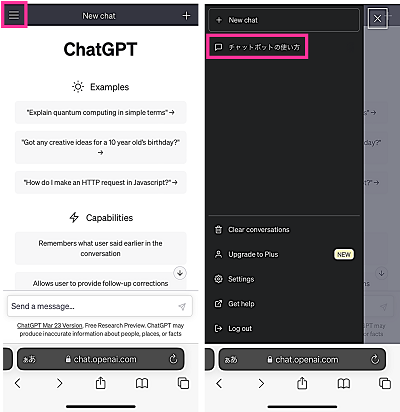
- 削除したい履歴が表示されます。左上にある【≡】をタップします。
- 【ゴミ箱のアイコン】をタップします。
- 【✓】をタップします。
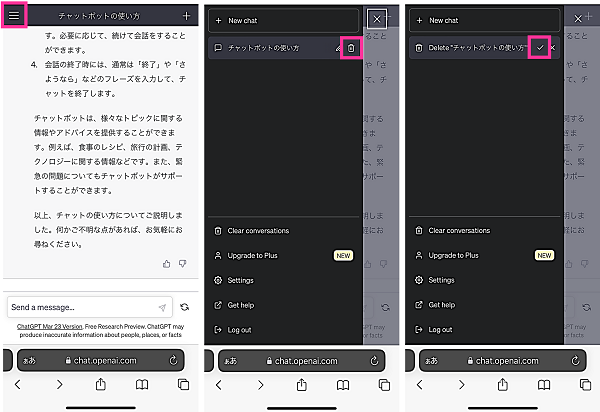
<ChatGPTの履歴を全件削除する方法>
- ChatGPT公式サイトを開きます。
- 左上にある【≡】をタップします。
- 【メールアドレス】をタップします。

- 【Clear conversations】をタップします。
- 【Confirm clear conversations】をタップします。
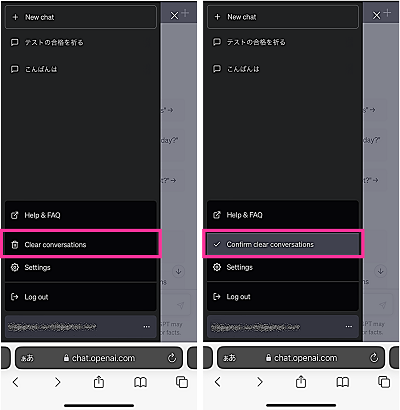
アカウント上のデータが全て消える
プロフィール、会話履歴、APIの使用状況など、アカウント上の全てのデータが削除されます。
APIを使ってChatGPTにアクセスできる権限も削除されます。
以上のことを踏まえ、必要なデータがないかよく確認した上で、アカウント削除の手続きを行ってください。
同じメールアドレスや電話番号で再登録できない
ChatGPTのアカウントを削除する際に表示される注意事項には、「セキュリティ上の理由から、同じで電話番号やメールアドレスを使用して登録できない」と記載されています。
ChatGPTを再び利用したくなった時は、アカウントを再取得すれば良いのですが、同じメールアドレスなどは使用できないので注意が必要です。
再登録する際は、別のメールアドレスや電話番号を使用するようにしましょう。
ChatGPTのアカウントを削除する
ChatGPTのアカウントは、ChatGPT公式サイトから削除申請を行うことができます。
アカウントを削除後は、すぐにログインできなくなります。
<ChatGPTのアカウント削除・退会する方法>
- ChatGPTにログインします。
- 左上にある【≡】をタップします。
- メニュー内の一番下にある【アカウント名(自分のメールアドレス)】の項目をタップします。
- 【Settings】をタップします。
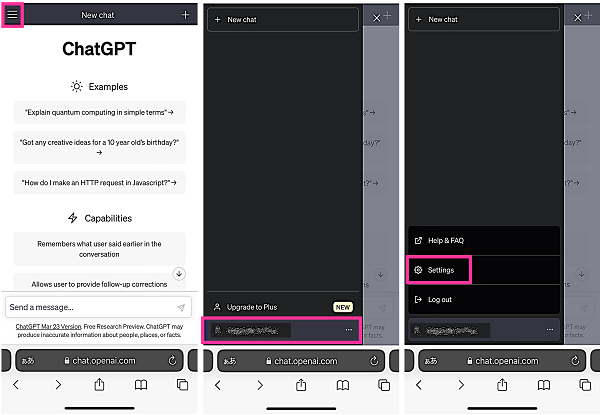
- 【System】をタップします。(※【Dark】や【Light】どれでも良いです)
- 【Delete account】をタップします。
- 注意事項が表示するので確認します。
- 上側の入力フォームに「削除するアカウントのメールアドレス」を入力します。
- 下側の入力フォームに記載通り、大文字で「DELETE」を入力します。
- 【Permanently delete my account】をタップします。
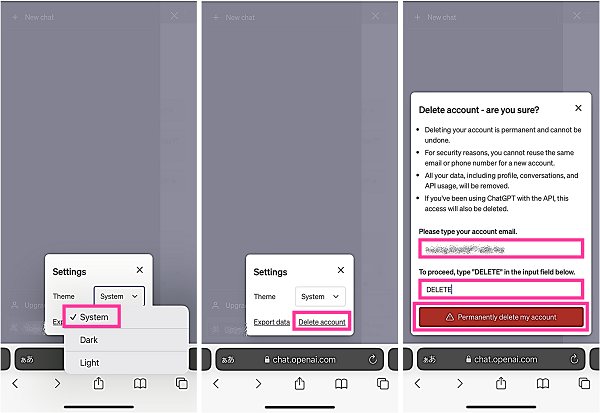
※動作確認環境:iPhone 14 Pro(iOS16.4.1)、2023年4月24日時点
ChatGPTのアカウントを削除できない原因と対処法
前章で紹介した方法でアカウント削除できない場合、下記のような原因が考えられます。
- ログインできない
- 通信状態に問題がある
- ブラウザのバグ・不具合
- スマホのバグ・不具合
- ChatGPT側で障害が起きている
以下、それぞれの対処法を紹介していきます。思い当たる原因があれば、そこから対応していきましょう。
ログインできない
ChatGPTのアカウントを削除するには、まずChatGPTのアカウント(OpenAIアカウント)にログインする必要があります。
ログインできない場合は、メールアドレスやパスワードに間違いがないかよく確認してログインしてみてください。
それでもログインできない場合は、ChatGPT側の障害など、他に問題がある可能性があります。詳しい対処法は、下記リンク先の記事をご確認ください。
詳細記事:ChatGPTにログインできない原因と対処法【iPhone&Android】
通信状態に問題がある
ChatGPTのアカウントを削除するには、インターネットに接続する必要があります。
そのため、通信状態が不安定だったり、通信できない状態だったりする場合は、削除申請をする途中でエラーが発生するなどの問題が生じる可能性があります。
安定した通信ができる状態でアカウント削除の操作を行ってください。
<主な対処法>
- 通信が安定した回線に切り替える
- 電波受信が良好な場所に移動する
- Wi-Fiルーターとモデムの再起動をする
- 回線の障害情報を確認する
- 通信速度制限にかかっていないか確認する
- スマホの通信に関係する設定を確認する
ブラウザのバグ・不具合
ブラウザに異常があり、ChatGPT公式サイトを開けないなどの問題が発生するケースがあります。
ブラウザの動作が安定している状態でアカウントの削除申請をするようにしましょう。
ブラウザの不具合が疑われる場合は、下記の対処法を試してみてください。
<主な対処法>
- ページを再読み込みする
- ブラウザアプリを再起動する
- 別のブラウザアプリを使用する
- ブラウザアプリをアップデートする
- ブラウザアプリのキャッシュを消去する
- 不要なタブを閉じる
スマホのバグ・不具合
スマホ本体の不具合により、動画が不安定になることがあります。
通信が切断されたり、アプリが強制終了したりするなどの問題が発生することもあります。
一時的なものであれば、スマホの再起動で解消することが多いです。
<主な対処法>
- スマホを再起動する(電源を入れ直す)
- 内部ストレージの容量が少ない場合は、容量を確保する
- バックグラウンドで起動中のアプリを終了させる
ChatGPT側で障害が起きている
ChatGPT公式サイトの障害により、アカウントの削除ができなくなっているかもしれません。
このような場合は、自力で解決することはできないので、しばらく時間を置いて復旧するのを待ちましょう。
ChatGPTの障害情報ついては、下記のページを確認してみましょう。
OpenAIのサービスの稼働状況や障害情報が公開されており、「chat.openai.com」がChatGPTのステータスを表しています。
公式サイト:OpenAI Status

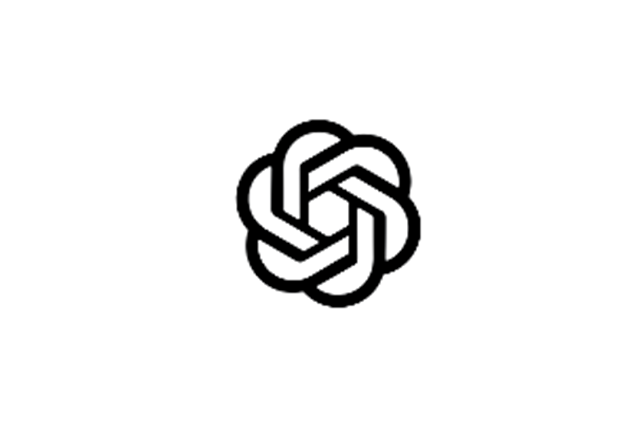

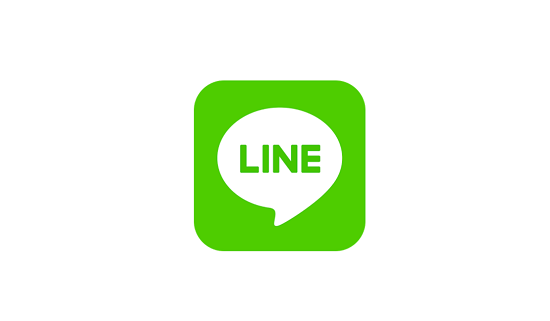
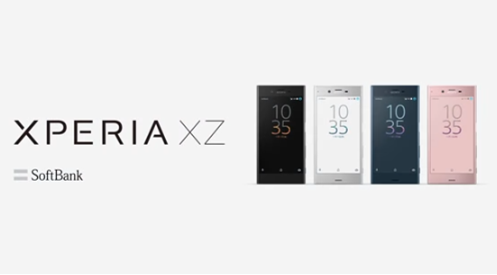
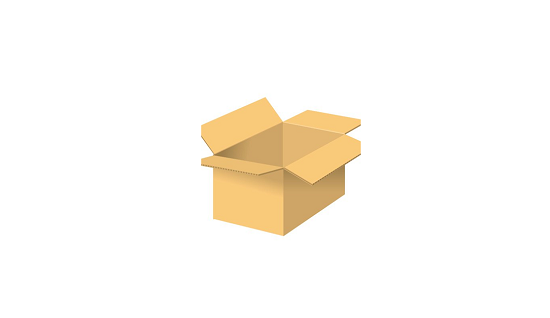

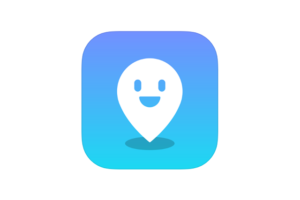

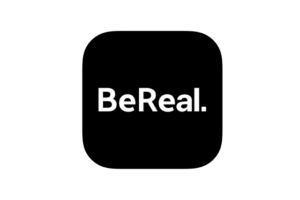





コメントを残す